Bạn đang sử dụng điện thoại Xiaomi và muốn đăng xuất tài khoản Gmail của mình để bảo mật tài khoản khi sử dụng điện thoại khác, chuyển sang dùng tài khoản mới hoặc gặp sự cố cần khắc phục. Bài viết này MIUI.VN sẽ hướng dẫn bạn cách đăng xuất Gmail trên điện thoại Xiaomi chỉ với vài bước đơn giản nhé!
Xem nhanh
Vì sao cần phải đăng xuất Gmail ra khỏi thiết bị Xiaomi?
Có nhiều lý do khiến bạn cần đăng xuất Gmail ra khỏi thiết bị Xiaomi của mình:
- Việc đăng xuất Gmail giúp bảo mật tài khoản của bạn khỏi truy cập trái phép, đặc biệt khi bạn sử dụng điện thoại Xiaomi của người khác hoặc bán lại điện thoại của mình.
- Đôi khi, đăng xuất Gmail có thể giúp giải quyết các sự cố liên quan đến đồng bộ hóa email, danh bạ, lịch hoặc các dịch vụ Google khác.
- Nếu bạn muốn sử dụng một tài khoản Gmail khác trên thiết bị Xiaomi của mình, bạn cần đăng xuất khỏi tài khoản hiện tại trước.
- Khi bạn đăng xuất Gmail, dữ liệu của tài khoản Gmail đó sẽ bị xóa khỏi thiết bị của bạn. Việc này có thể giúp tiết kiệm dung lượng lưu trữ, đặc biệt nếu bạn có nhiều email hoặc dữ liệu đính kèm trong tài khoản Gmail của mình.
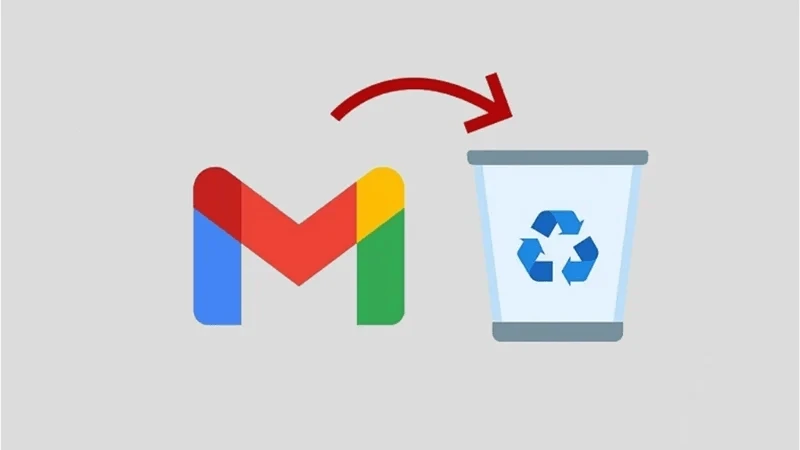
Các lưu ý trước khi đăng xuất Gmail
Sao lưu dữ liệu quan trọng
Trước khi thực hiện bất kỳ thao tác nào liên quan đến đăng xuất khỏi tài khoản Gmail, quan trọng nhất là bạn cần sao lưu hoặc đồng bộ hóa dữ liệu quan trọng của mình. Điều này đảm bảo rằng bạn không mất mát thông tin quan trọng sau khi thực hiện việc đăng xuất.

Xác định tài khoản cần xóa
Đảm bảo rằng bạn đã xác định chính xác tài khoản Gmail mà bạn muốn đăng xuất. Đôi khi, có thể bạn sẽ có nhiều tài khoản Gmail trên cùng một thiết bị và việc lựa chọn sai tài khoản có thể gây ra những vấn đề không mong muốn.
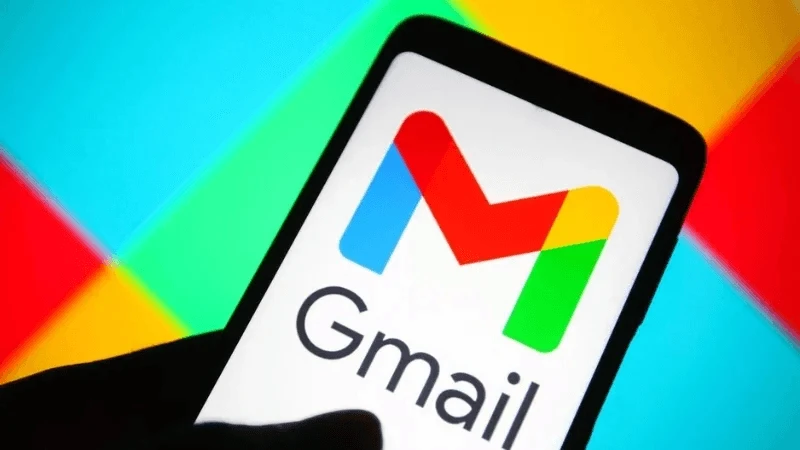
Đăng xuất khỏi các dịch vụ của Google
Nếu bạn đã sử dụng tài khoản Gmail của mình để đăng nhập vào các dịch vụ khác của Google như YouTube, Google Drive, Google Photos,… hãy đăng xuất khỏi tất cả các dịch vụ này trước khi tiến hành đăng xuất khỏi Gmail. Điều này giúp tránh việc bị đăng nhập lại tự động sau khi bạn đăng xuất.
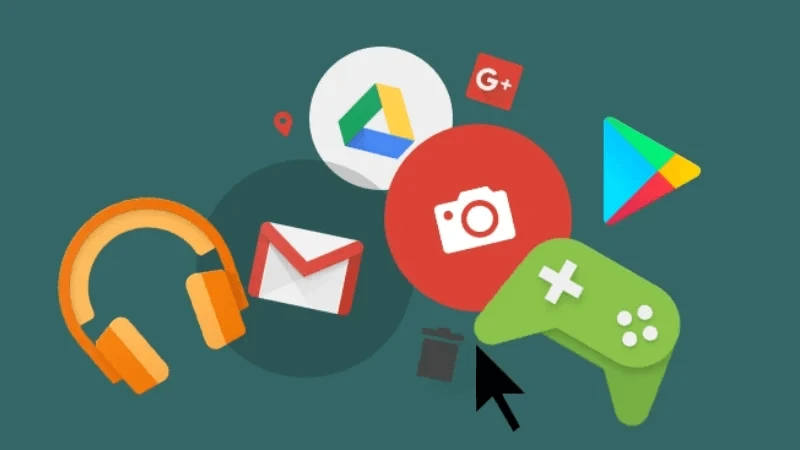
Cách xoá tài khoản Google trên Xiaomi
Hướng dẫn nhanh
Vào Cài đặt > Chọn Đồng bộ > Nhấp Google > Nhấn biểu tượng 3 chấm > Chọn Xóa tài khoản > Tiếp tục chọn Xóa tài khoản lần nữa.
Hướng dẫn chi tiết
Bước 1: Vào Cài đặt, chọn Đồng bộ, nhấp vào Google.
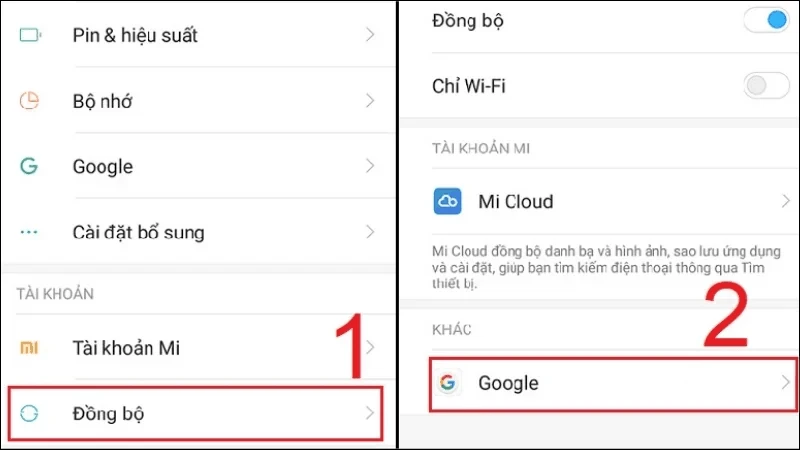
Bước 2: Tiếp theo, nhấn biểu tượng 3 chấm ở dưới cùng rồi chọn Xóa tài khoản.
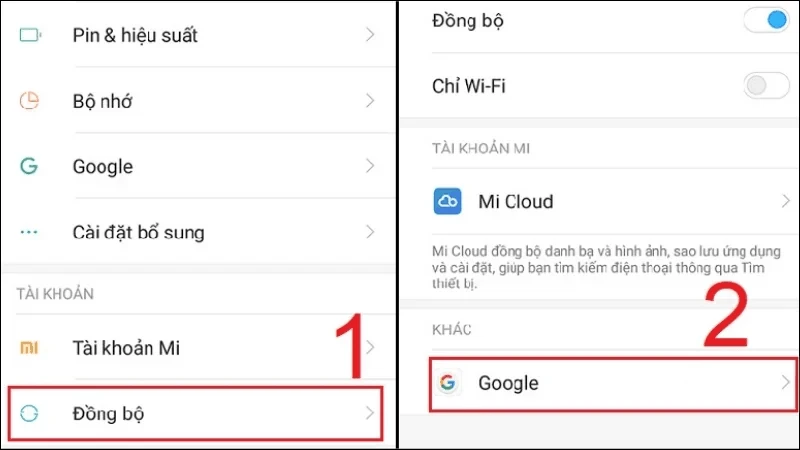
Bước 3: Cuối cùng, chọn mục Xóa tài khoản để xác nhận xóa.
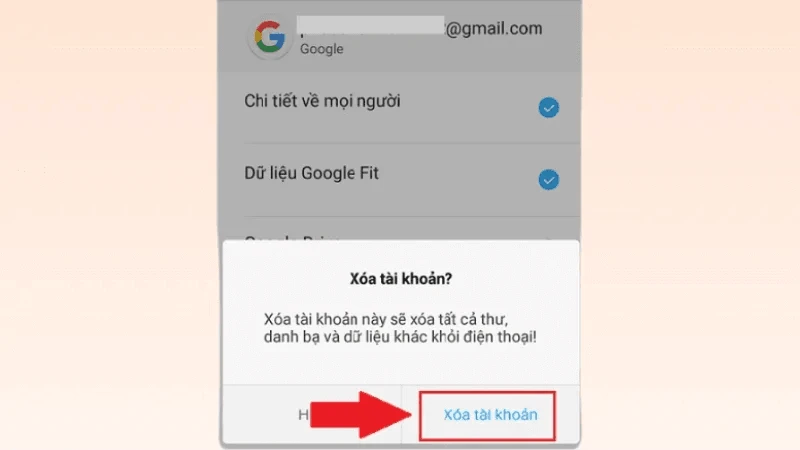
Các câu hỏi liên quan
Sau khi đăng xuất tài khoản, tôi có thể đăng nhập lại được không?
Câu trả lời là có. Sau khi đăng xuất tài khoản, bạn hoàn toàn có thể đăng nhập lại tài khoản đó hoặc tài khoản khác bất kỳ lúc nào. Việc đăng xuất chỉ làm cho thiết bị không còn liên kết với tài khoản Gmail đó nữa, nhưng không ảnh hưởng đến sự tồn tại của tài khoản đó trên hệ thống Google.
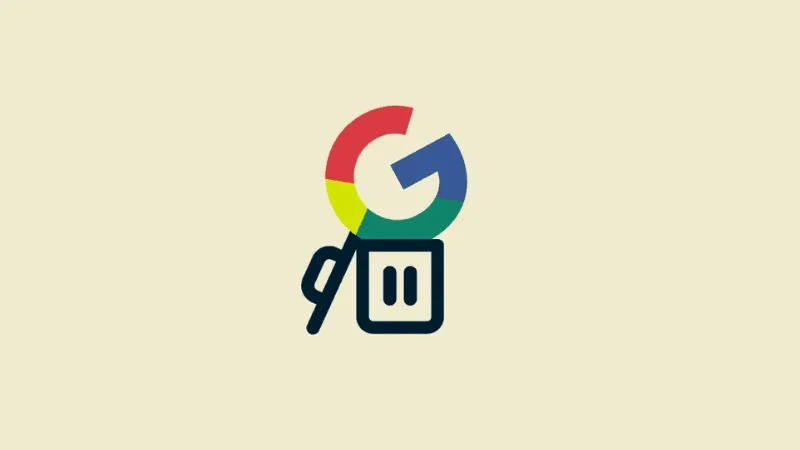
Đăng xuất tài khoản Google có bị mất các thiết lập trên máy?
Câu trả lời là không. Đăng xuất khỏi tài khoản Google trên điện thoại Xiaomi không làm mất các thiết lập trên máy. Quá trình đăng xuất chỉ liên quan đến việc ngắt kết nối giữa thiết bị và tài khoản Google, không ảnh hưởng đến các thiết lập, ứng dụng, dữ liệu hoặc hình ảnh trên điện thoại Xiaomi.
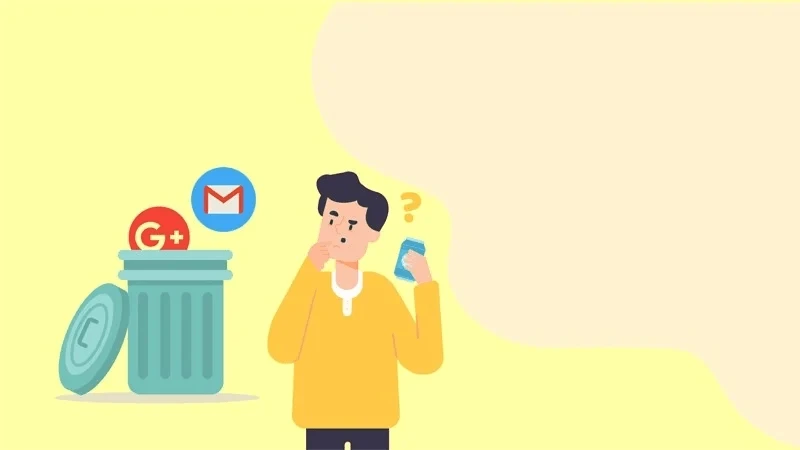
Đăng xuất tài khoản Google xong có đăng nhập được trên điện thoại khác không?
Câu trả lời là có. Sau khi bạn đã đăng xuất khỏi tài khoản Google trên điện thoại Xiaomi, bạn vẫn có thể đăng nhập vào tài khoản đó trên bất kỳ điện thoại hoặc thiết bị khác mà bạn muốn.
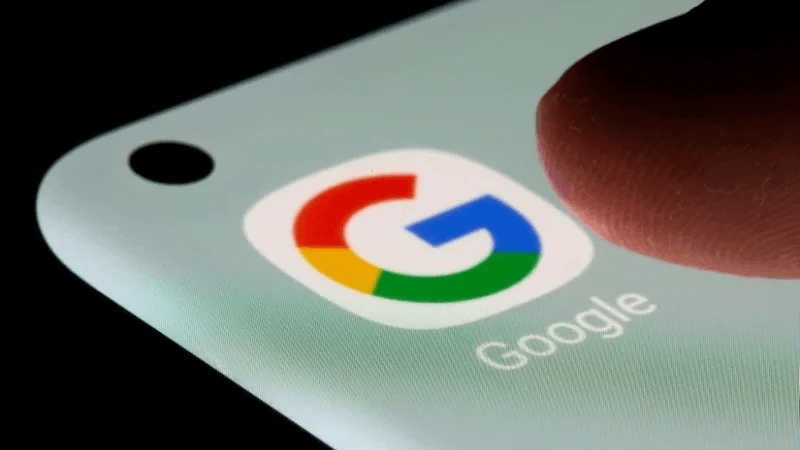
Tôi nên làm gì nếu tôi đăng xuất và không nhớ mật khẩu của tài khoản?
Nếu bạn đã đăng xuất khỏi tài khoản Google trên điện thoại Xiaomi và không nhớ mật khẩu của tài khoản, bạn có thể:
- Sử dụng tính năng Quên mật khẩu.
- Dùng số điện thoại hoặc email phụ trợ.
- Liên hệ với dịch vụ hỗ trợ của Google.
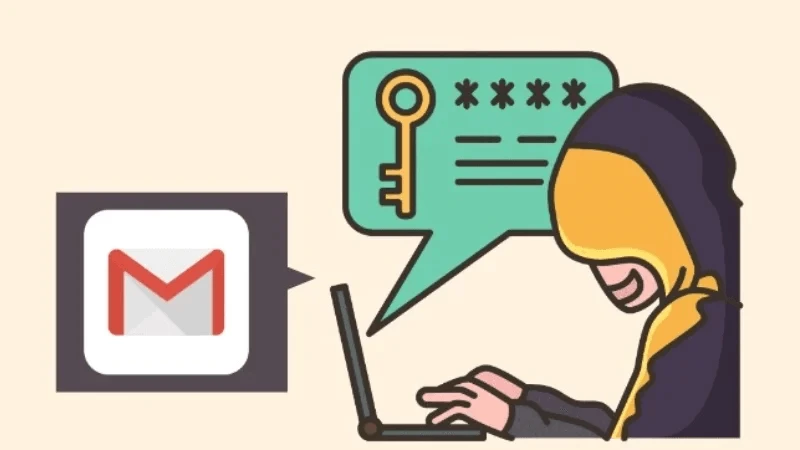
Xem thêm:
- 2 cách tạo gmail không cần số điện thoại trên điện thoại và máy tính
- Cách bật thông báo Gmail trên Android, iPhone, iPad, desktop
- Cách đồng bộ danh bạ Gmail sang điện thoại Xiaomi
Trên đây là bài viết hướng dẫn bạn cách đăng xuất Gmail trên điện thoại Xiaomi chỉ với vài bước cực đơn giản và nhanh chóng. Nếu thấy hữu ích, hãy chia sẻ bài viết đến với bạn bè và người thân nhé!